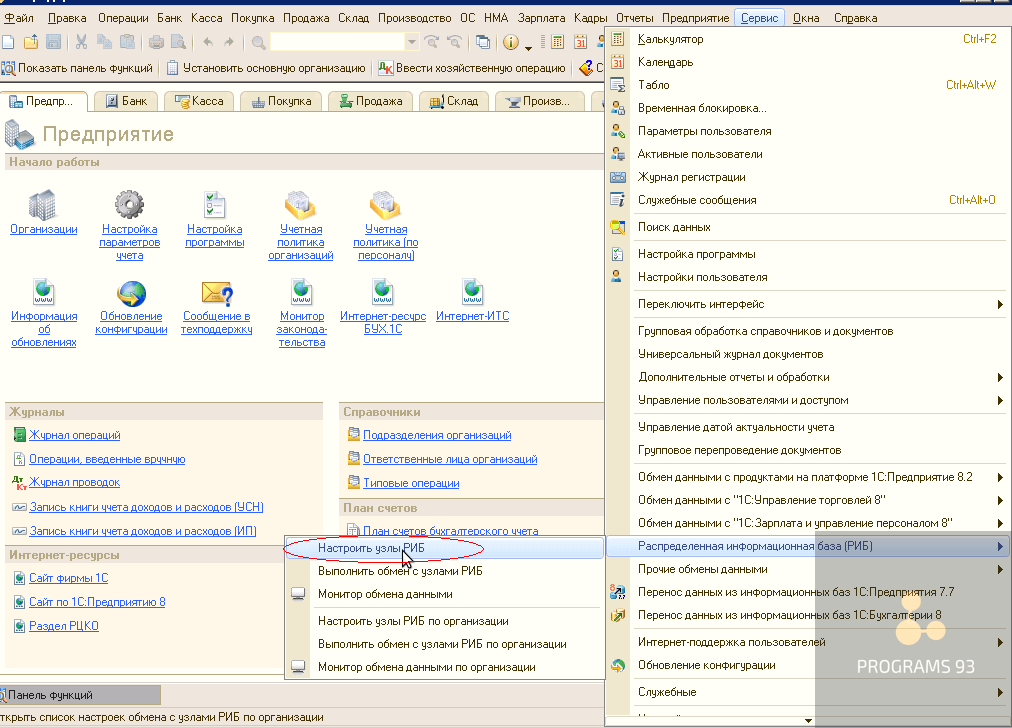Распределенная база 1с что это
Настройка РИБ для 1С:Бухгалтерии 8
Обновим 1С с гарантией сохранности базы
Поможем с 1С 24/7, без выходных
Установим сервисы 1С бесплатно
Оперативно решим любые задачи по 1С
Информация филиалов, располагающихся в разных местах, должна попадать в головной офис для того, чтобы велся общий учет. Для того, чтобы обеспечить бесперебойную передачу этих данных, пригодится создание распределенной информационной базы. Сегодня мы расскажем как произвести ее настройку в 1С на примере 1С:Бухгалтерии 8.
Как настроить РИБ в 1с 8 3?
В режиме 1С:Предприятие необходимо открыть рабочую информационную базу.
Через меню «Операции» — «План обмена» заполняем список ее узлов в форме списка «Полный».
В списке узлов уже присутствует один узел распределенной информационной базы, который соответствует текущей информационной базе и в дальнейшем будет являться центральным узлом РИБ. Указываем наименование узла — Центральная база, код узла ЦБ.
Для того чтобы установить префикс, который будет добавляться к коду или номеру объектов, создаваемых в узлах РИБ для того, чтобы исключить возможность возникновения объектов с идентичными кодами и номерами, например документов, нужно в пункте меню Сервис выбрать Настройка программы, вкладку Обмен данными и дальше делаем всё по рисунку:
Далее жмем Ок.
Теперь в Планах обмена добавляем в список новый узел РИБ с наименованием Периферийная база, присваиваем ему код ПБ (это и будет удаленная информационная база).
Далее встаем мышкой на Периферийную базу и жмем на кнопку «Создать начальный образ». Жмем далее, в следующем окне находится путь, где будет располагаться наша удаленная база (оттуда ее загружаем в 1С Предприятие):
Жмем далее и готово. После успешного создания начального образа появится окошко со строкой сообщения перезапустить текущий сеанс 1С:Предприятие. Заходим в ИБ, где только что всё создавали, то есть Центральная база.
Настройка узлов РИБ
Пункт меню Сервис, выбираем распределенная информационная база — Настроить узлы РИБ.
Выделяем «Распределенные Информационные Базы». Жмем добавить, появляется настройка обмена данными.
На вкладке Основные необходимо будет задать:
Галочку обмен по правилам не устанавливаем.
Выбираем тип обмена. Всего их 3 варианта:
Мы рассмотрим более подробно обмен через файловый ресурс.
Далее выбираем каталог обмена данными, где будут находиться входящие файлы обмена и куда будут помещаться исходящие. На вкладке Интерактивный обмен устанавливаем, что нам необходимо сделать: выгрузку данных или только загрузку, или и то, и другое.
Теперь добавляем Периферийную базу в 1с: Предприятие, где будем удаленно работать. Открываем, далее пункт меню Сервис — Настройка программы, вкладка Обмен данными, здесь уже ставим префикс ПБ (ну или любой какой вам нужно видеть):
После настройки перезапустите 1с:Предприятие для Периферийной базы.
Далее настраиваем узлы РИБ в этой базе: Сервис — РИБ — настроить узлы РИБ — по такому же принципу, что и для Центральной базы.
Как гарантировать стабильную работу 1С?
Для того чтобы ваши бизнес-процессы не тормозились и не возникали риски потери важной информации, нужно обеспечить стабильную работу 1С. Сделать это можно двумя основными способами:
Иметь в штате квалифицированных специалистов, которые имеют достаточную компетенцию для решения вопросов и проблем с программой.
Обратиться за сопровождением 1С к сторонним специалистам.
Почему многие клиенты выбирают второй вариант и приходят к нам?
Мы предлагаем не только внедрение, настройку и сопровождение, но и разработку под 1С, которая позволит оптимизировать ваши бизнес-процессы.
На вас работает целая команда, а значит вы не зависите от одного человека.
Вам не нужно оплачивать больничные, отпускные и готовить рабочее место для нового сотрудника.
Среди наших сотрудников не только специалисты 1С, но и опытные бухгалтера, поэтому мы подходит всесторонне к вопросу документооборота и отчетности.
Мы выстраиваем взаимодействие с клиентами так, чтобы вас удобно было оперативно обратиться по любому вопросу.
Позвоните по номеру телефона, указанному на сайте или заполните форму обратной связи, чтобы мы могли сориентировать по стоимости и рассказать, как начать сотрудничество.
«РИБ в 1С простыми словами» и «Как подчиненную базу 1С сделать самостоятельной»
Оговорка: Предполагается, что читатель знает что такое синхронизация баз в 1С.
ПЕРЕД ЛЮБЫМИ ОПАСНЫМИ ДЕЙСТВИЯМИ/ОПЕРАЦИЯМИ С БАЗАМИ 1С ВСЕГДА ДЕЛАЙТЕ РЕЗЕРВНУЮ КОПИЮ
И вообще всегда делайте резервную копию.
Резервных копий много не бывает.
В любой непонятной ситуации делайте резервную копию.
Вот посмотрим на картинку из первой ссылки по запросу в Яндексе:
РИБ используется для обмена данными. Причем не только теми данными, с которыми работает пользователь, но и данными изменения конфигурации. То есть РИБ позволяет передавать изменения конфигурации. Но изменить конфигурацию можно только в главной базе!
Визуализируем:
У нас большая компания и много филиалов. Есть доработанная УНФ, которую мы гордо называем УБФ(Управление Большой Фирмой). Но мы решили, что хватит терпеть то, что все филиалы имеют доступ к документам всех филиалов и каждому филиалу решили сделать отдельную базу, которую синхронизировать с нашей основной базой для передачи данных. Что ж, можно. Сделали.
И внезапно мы решили изменить картинку, которая появляется при входе в базу, захотели поместить туда логотип нашей фирмы, а почему бы и нет?
Как запилить картинку во все базы всех филиалов? Ну при текущем варианте, что у всех филиалов отдельная база, только руками. Руками специалистов, которые умеют заходить в конфигуратор и знают что нужно там нажать.
А вот если бы мы сделали подчиненные базы для филиалов, то есть использовали РИБ, то и данными бы обменивались, как при обычной синхронизации, и картинка бы сама добавилась во все «базы-дочки». Однако, в конфигуратор зайти бы все-таки пришлось, но только чтобы нажать кнопочку «Обновить конфигурацию базы данных», вот картинка:
Как создать подчиненную базу, на пальцах:
я буду использовать Управление торговлей, редакция 11 (11.4.13.275), но способ, в целом, одинаковый во всех типовых конфигурациях.
1) Сначала проделаем шаги, как при настройке обычной синхронизации:
4) тут ознакомимся с описанием. Я выберу обычную настройку, но если бы мы следовали примеру выше, то нужно было бы выбрать «с фильтром» и там одним кликом выбрать нужный филиал.

7) в общем случае, тут ничего не надо нажимать, кроме «Записать и закрыть».
8) А вот теперь создаем нашу новую подчиненную базу:
9) указываем место, куда ее покладем.


10) Зайдем в нашу новую подчиненную базу и закончим настройки синхронизации(синхронизация уже создалась, так как использовали РИБ, но нужно указать каталог для обмена выбрав «Настройки подключения»)
(обратите внимание на верхний левый угол окна программы, там название базы, он отличается от предыдущих, так как это «дочка»)
Кстати, в новой базе все пользователи будут выключены, пароли сброшены, нужно включить руками:
В общем-то ВСЕ.
Подчиненная база создана!
Теперь, когда наши программисты что-нибудь улучшат, эти улучшения прилетят в подчиненные базы сами.
Вот что-то изменили в основной базе:
нам нужно перенести изменения в базы-дочки.
Для этого запускаем главную базу в режиме 1С:Предприятие, то есть в пользовательском интерфейсе, заходим в настройки синхронизации, жмем выделенную кнопку:
После того, как синхронизация закончится, заходим в базу дочку и так же жмем «Синхронизировать», база загрузит данные и напишет:
После нажатия на Далее база закроется и начнет устанавливать обновления.
Когда обновы установятся, база начнет запускаться и сообщит нам следующее:
Это означает, что не обновлена конфигурация базы данных. Та самая маленькая кнопка в конфигураторе и это именно та причина, почему придется ОДИН раз зайти в конфигуратор. Что ж, зайдем в конфигуратор базы-дочки и нажмем эту кнопку, заодно вообще посмотрим что-да-как там, мы ж там еще не были.
Откроем конфигурацию и вот что увидим
Нажмем на «Обновить конфигурацию базы данных».
Увидим список изменений, которые прилетели с обновлениями:
И вот эти обновления появились в подчиненной базе.
Теперь необходимо запустить базу в пользовательском режиме, чтобы выполнились обработчики обновления.
Несколько правил:
2) Конфигурация может быть изменена только в узле, не имеющем главного узла (то есть в корневом).
3) Изменения конфигурации будут передаваться от главного к подчиненным узлам.
5) Сделать подчиненный узел в распределенной базе можно разными способами, но создание начального образа является рекомендуемым.
А теперь то, ради чего все писалось.
Как подчиненную базу сделать обычной(нормальной, отдельной, как хотите).
Я опишу только тот способ, которым пользуюсь. Это моя шпаргалка. Но он не единственный.
1) Заходим в свойства ярлыка запуска окна 1С:Предприятие:
2) В поле «Объект» дописываем:
DESIGNER /F»Путь до базы» /N»Имя Пользователя в базе» /P»Пароль пользователя» /ResetMasterNode
В итоге у меня получится:
«C:\Program Files\1cv8\common\1cestart.exe» DESIGNER /F»C:\Users\79119\Desktop\РИБ» /N»» /P»» /ResetMasterNode
логин и пароль пустые, ведь пользователи у меня все выключены.
3) Сохраняем изменения в ярлыке и запускаем его.
4) Не забываем удалить добавленный текст из ярлыка.
5) Готово 🙂 при запуске база сообщит:
Вот и все! Успехов хорошим людям желаю! Спасибо!
Распределенная информационная база: Основы
Что такое РИБ?
Основной механизма является механизм обменов с некоторыми отличительными и универсальными возможностями. Основным отличием можно выделить то, что механизм обмена РИБ является более специализированным и узким, тогда как универсальные обмены дают пользователю более обширный круг возможностей.
Базовые принципы работы РИБ
Изменять структуру конфигурации возможно только в главном корневом узле распределенной информационной базы. Далее эти изменение иерархически распространяются к подчиненным узлам. Таким образом это обеспечивает единое пространство структуры конфигурации во всех узлах РИБ.
Данные же могут быть изменены в любом из узлов, которые в свою очередь распространяются по всем остальным узлам. Причем эти данные не обязательно должны быть переданы остальным участникам системы и их полная идентичность может не поддерживаться. Состав данных, которые учавствуют в обмене с другими участниками РИБ, разработчик может настроить по своему желанию. Причем настройки могут производится не только на урочне метаданных конфигурации, но и на уровне отдельных элементов, на которые можно наложить специальные отборы.
Как уже было сказано выше, механизм РИБ достигается за счет использования планов обмена. но чтобы тот или иной план мог использоваться в этой иерархической структуре, у него должно быть активировано свойство «Распределенная информационная база».
Все данные в РИБ передаеются посредством сообщений. Содержимое этих сообщений четко регламентировано и не может быть произвольным, как в универсальном механизме обменов. Данные помещаются в сообщение используя принцип XML сериализации. Кроме этих изменений данных, в сообщение также помещается информация о изменении конфигурации, а также некоторое количество служебной информации. Изменения регистрируются от помещаются в сообщение обмена полностью автоматически. Ни пользователь, ни разработчик на это повлиять не могут.
Прием и формирование сообщений обмена в РИБ устанавливаются одной командой
Содержимое читается посредством команды
Можно смело говорить, что механизм РИБ в основном состоит из механизма универсального обмена с некоторыми отличительными особенностями, которые присутствуют только в структуре РИБ.